企业微信消息提醒声音怎么设置
1、点击头像
在企业微信首页,点击头像。
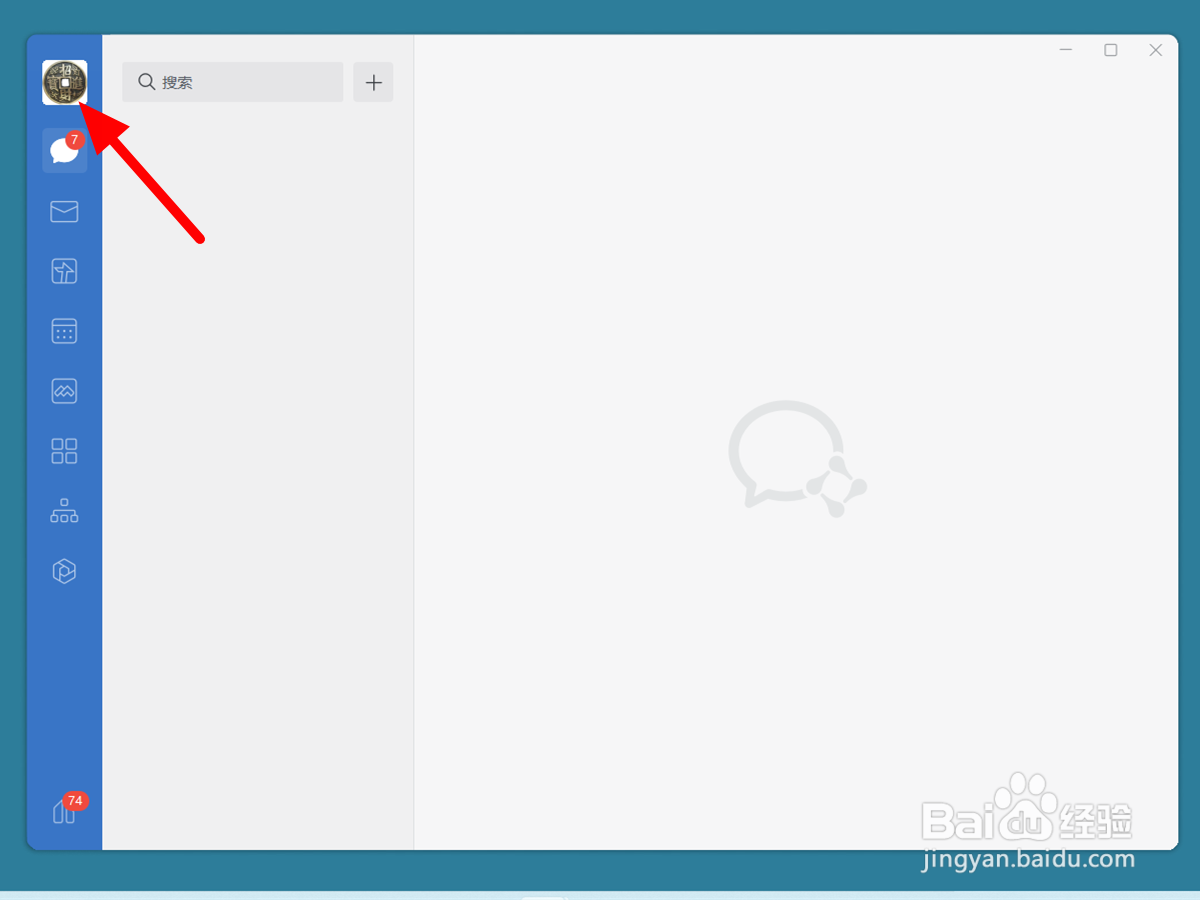
2、点击设置
出现选项,点击设置。
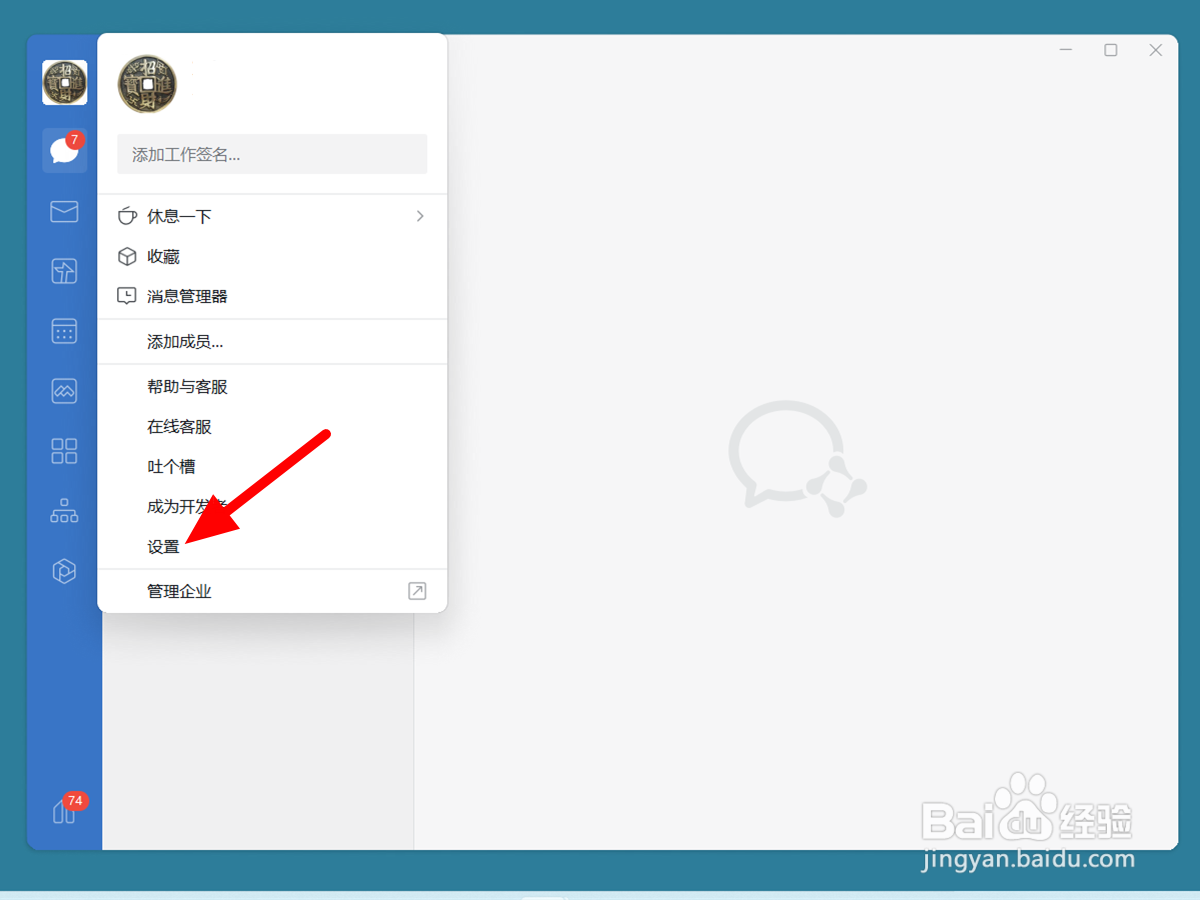
3、点击消息通知
在设置界面,点击消息通知。
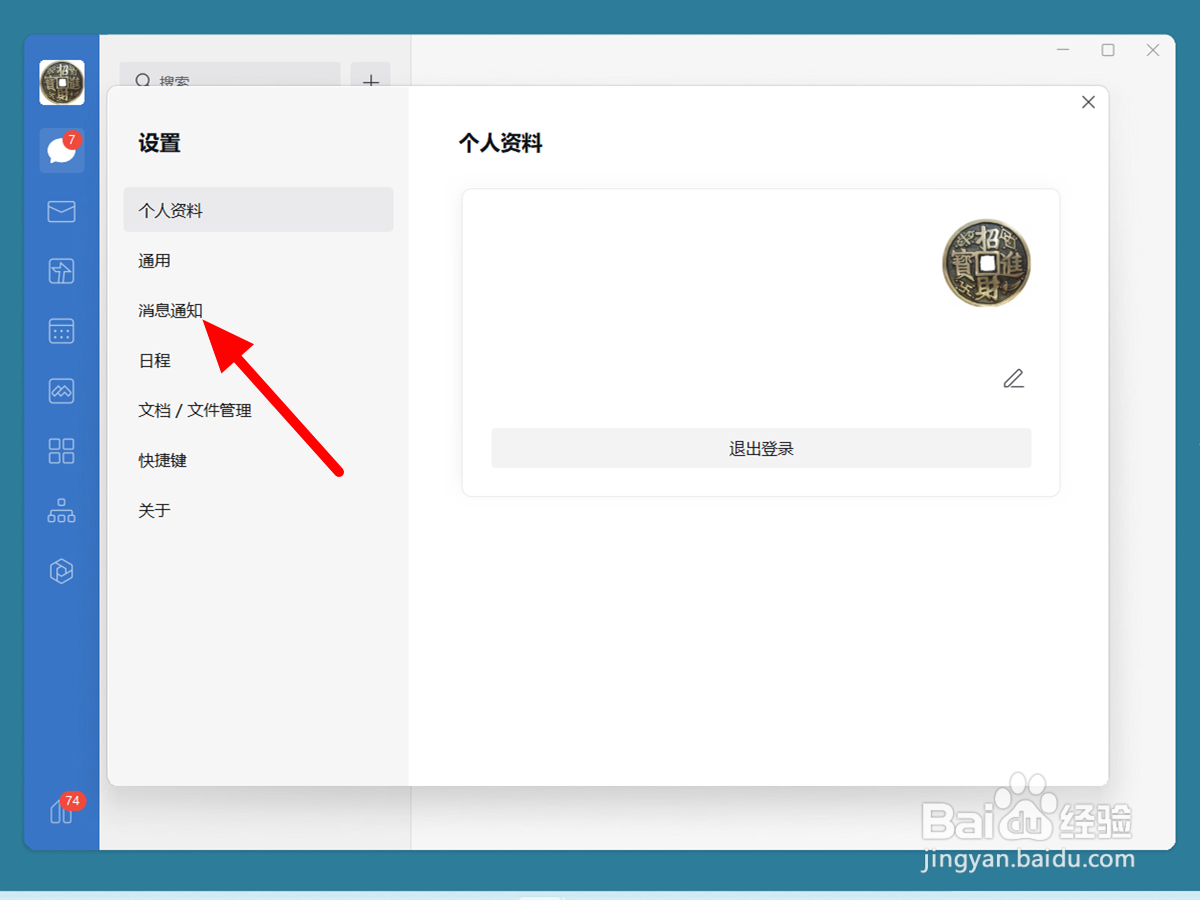
4、勾选新消息声音通知
勾选新消息声音通知,这样就设置成功。
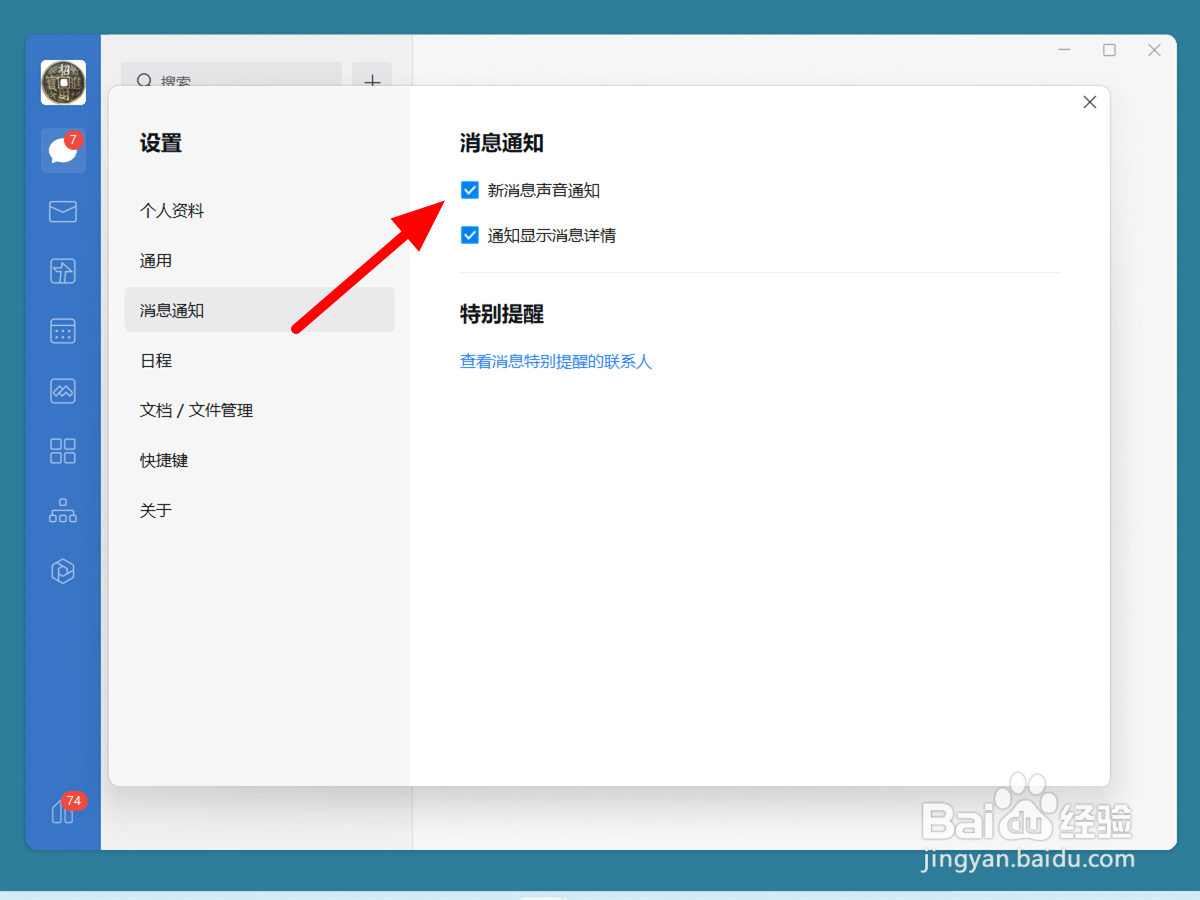
1、单击头像
在企业微信首页,单击头像。
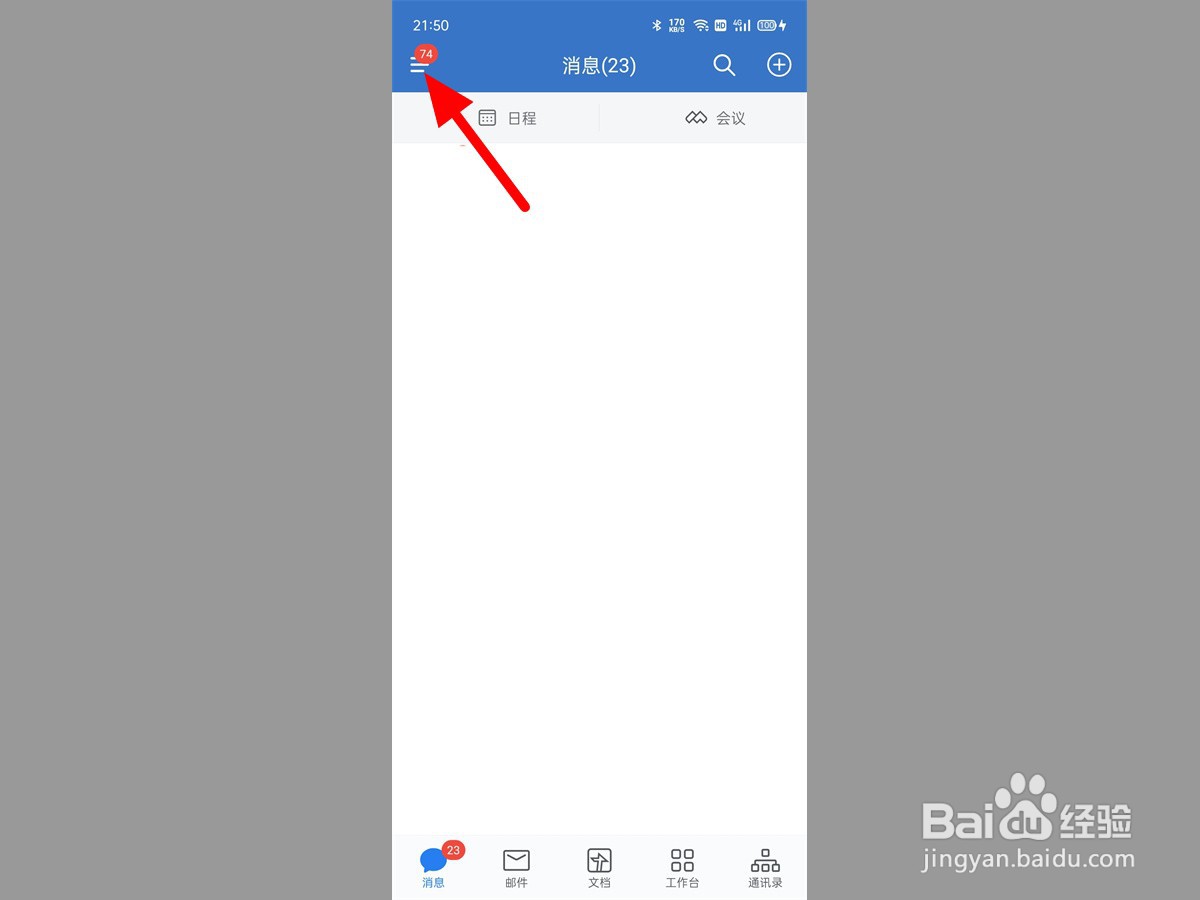
2、单击设置
在菜单界面,单击设置。
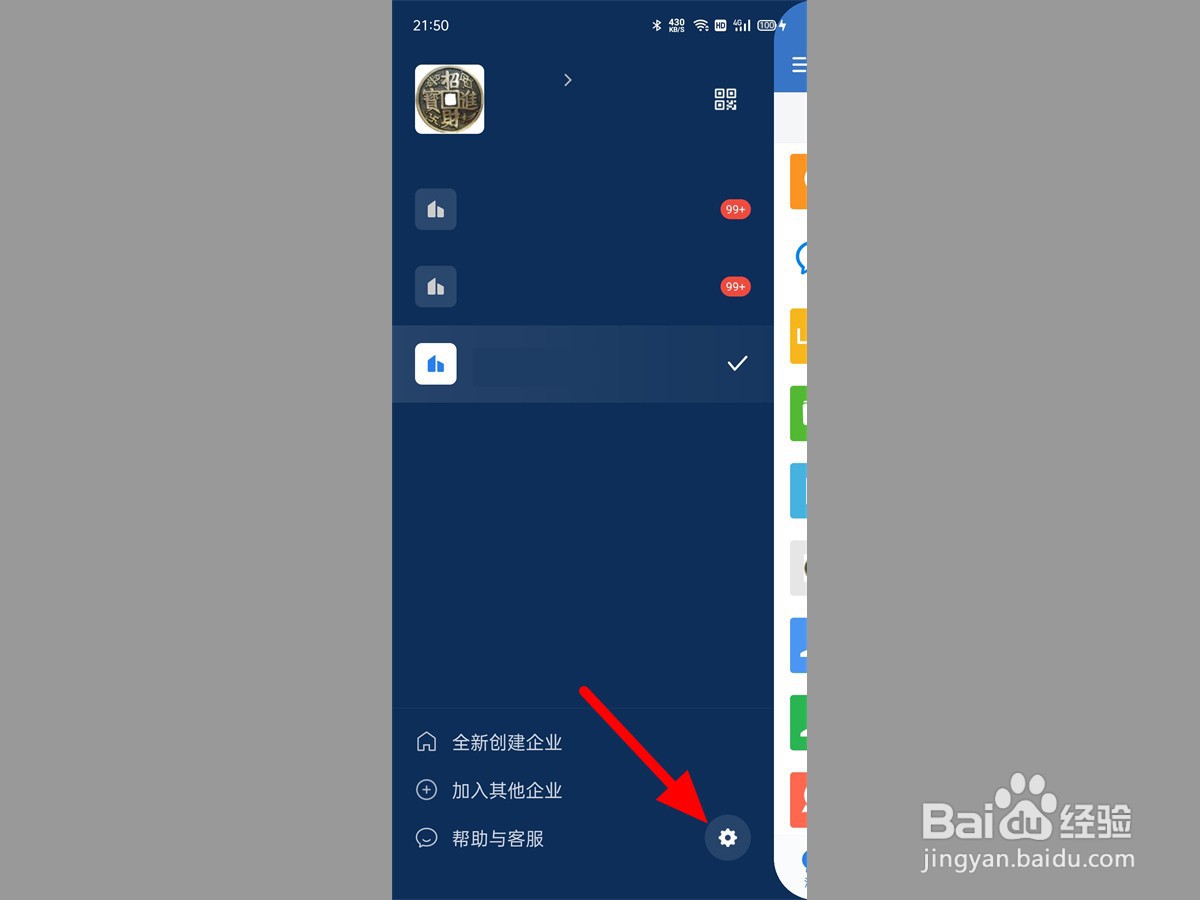
3、单击新消息通知
在设置界面,单击新消息通知。
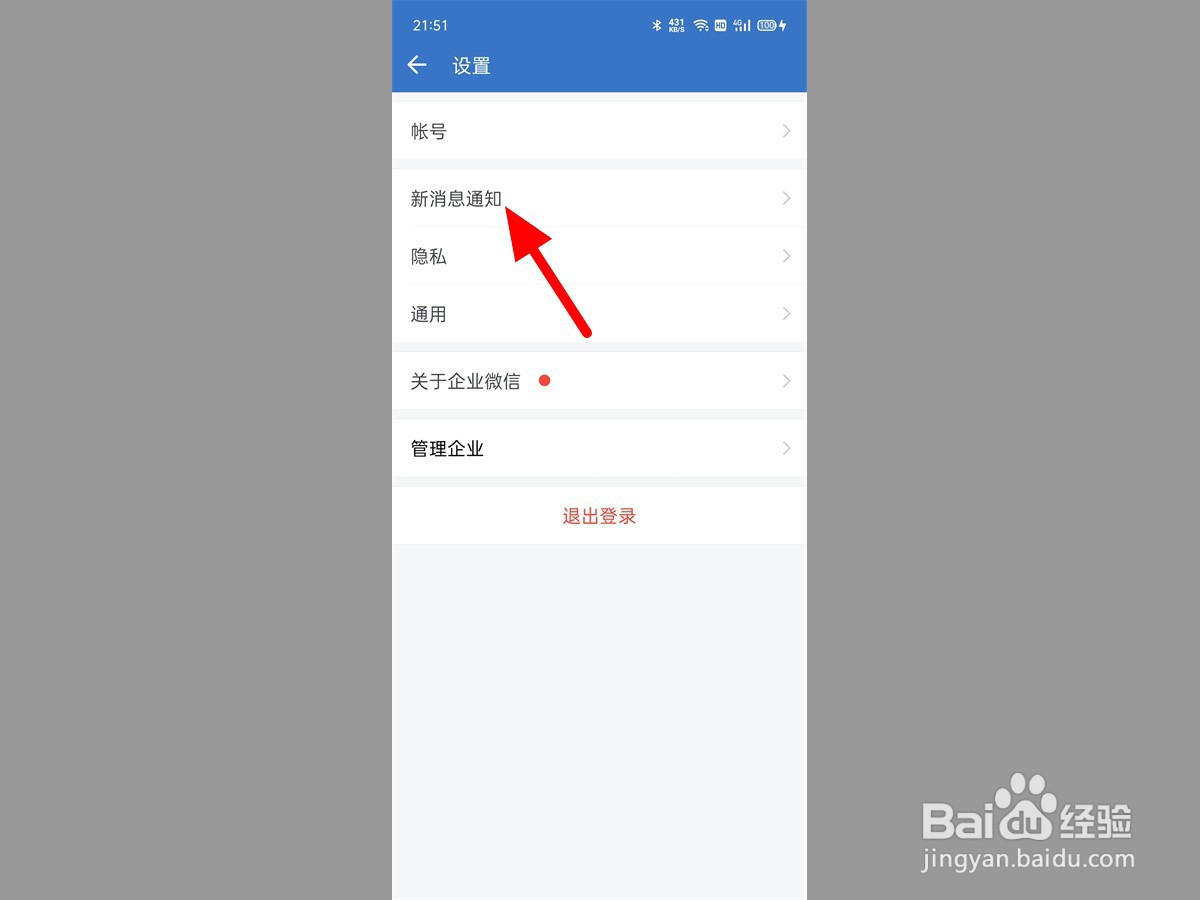
4、点击声音
在新消息通知界面,点击声音。
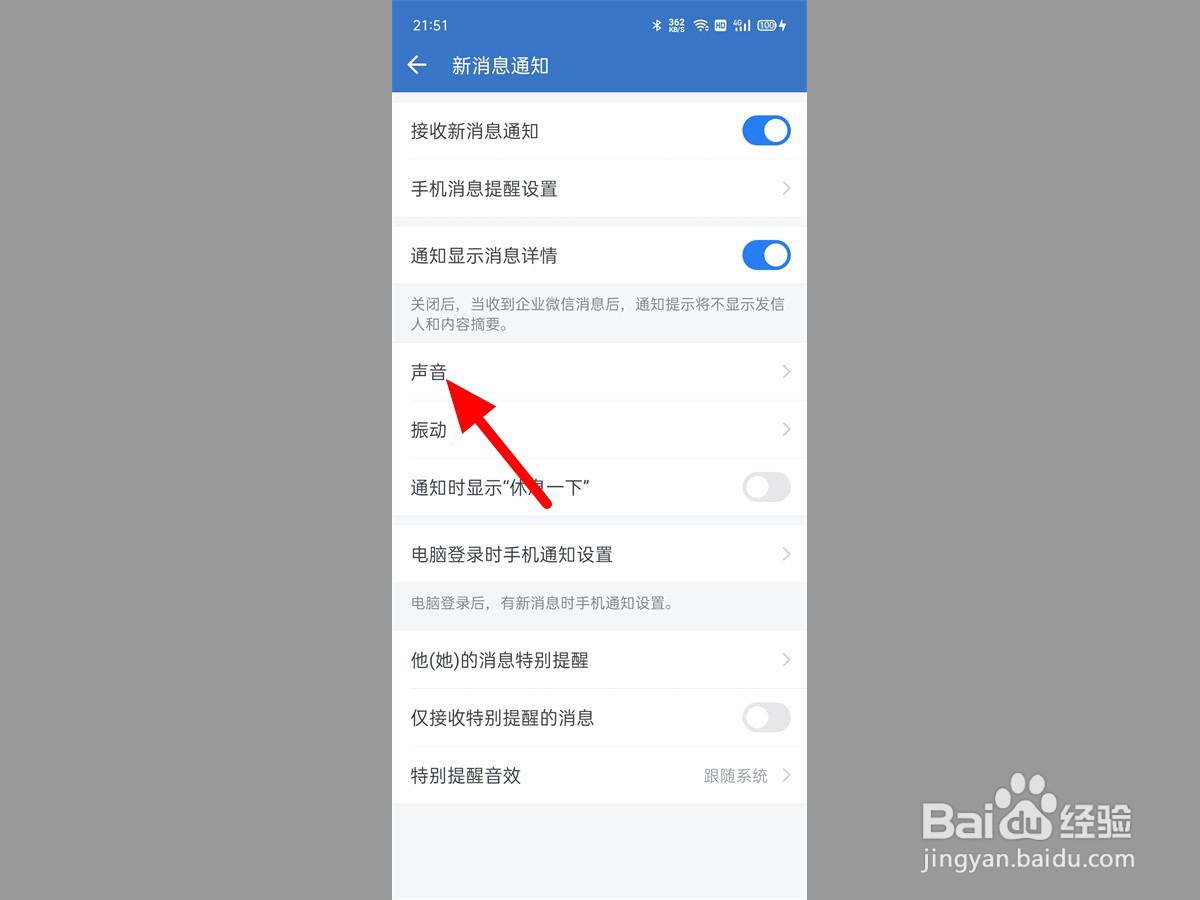
5、点击铃声
在通知界面,点击铃声。
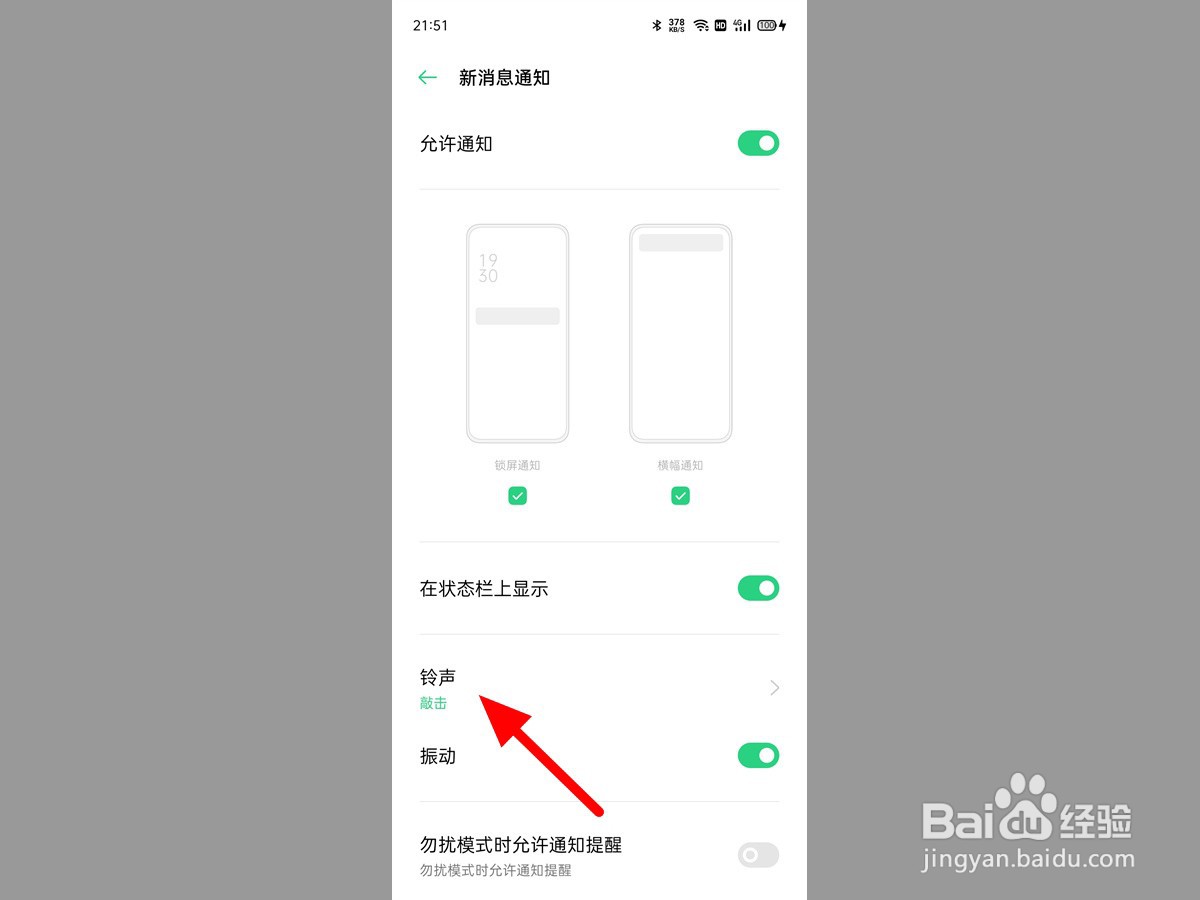
6、选择铃声
选择铃声,这样就设置成功。
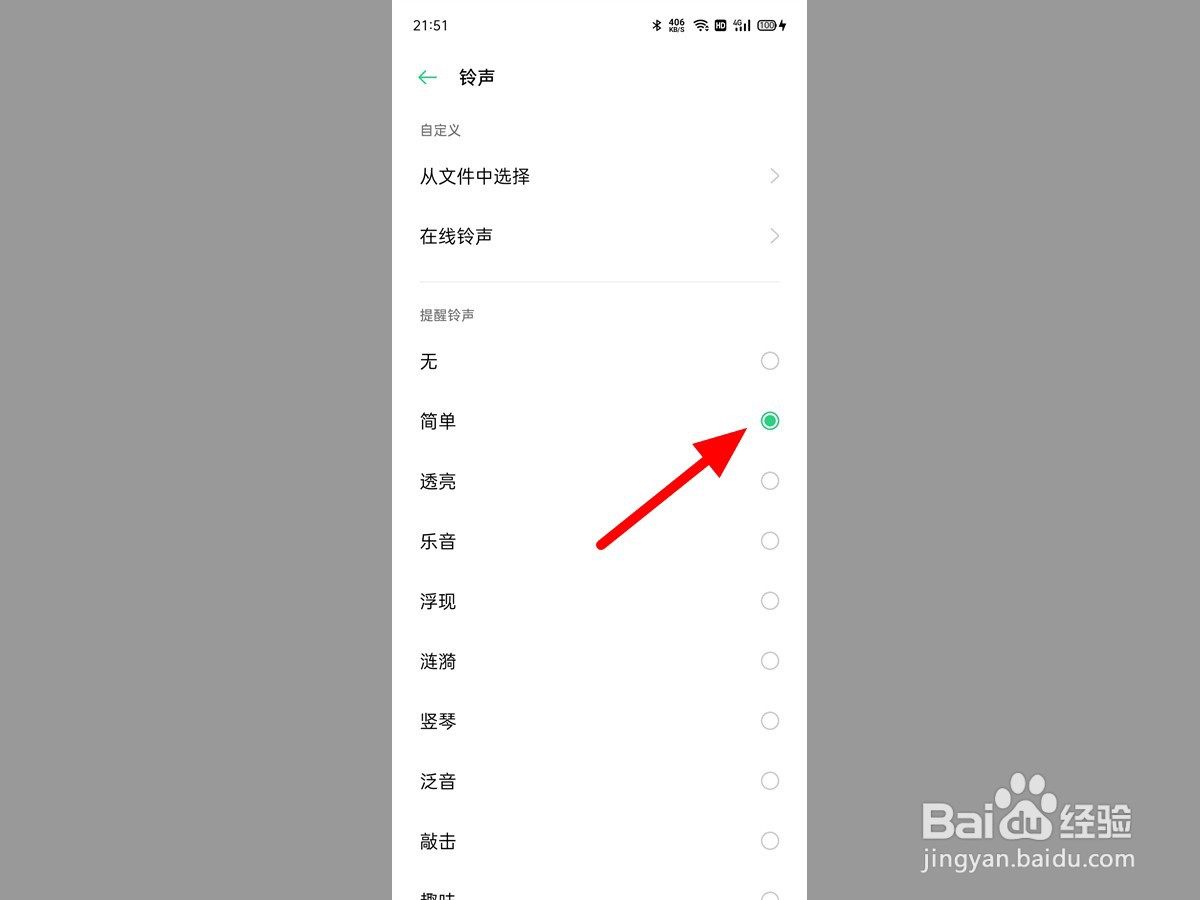
声明:本网站引用、摘录或转载内容仅供网站访问者交流或参考,不代表本站立场,如存在版权或非法内容,请联系站长删除,联系邮箱:site.kefu@qq.com。
阅读量:34
阅读量:20
阅读量:56
阅读量:153
阅读量:71